Comment changer facilement votre icône de lecteur et votre image de dossier
Changer l'icône Drive
Vous êtes-vous déjà ennuyé de vos icônes Drive par défaut dans Windows? Eh bien, voici une méthode simple pour changer l'icône de votre Drive en celle que vous aimez en quelques étapes simples. Vous aurez besoin d'un nouveau fichier d'icône pour votre lecteur pour que cette méthode fonctionne. Choisissez donc obtenir une icône avant de commencer ce didacticiel. Cette méthode est applicable sur Windows XP et Vista.
Accédez au dossier racine de votre lecteur. Par exemple C: \.
Maintenant, choisissez une icône et renommez-la en Drive.ico. Placez-le dans ce dossier racine.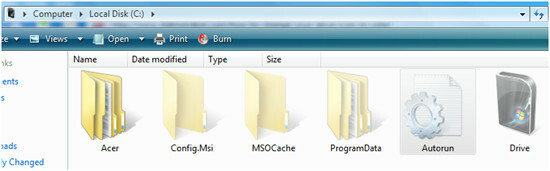
Créer un fichier Autorun.inf (Cela peut être fait en créant un bloc-notes, puis en le renommant en Autorun.inf) et modifiez-le avec les mêmes lignes comme indiqué dans l'image ci-dessous.

Il ne vous reste plus qu'à redémarrer votre ordinateur et vous remarquerez que votre icône a été remplacée par celle que vous avez placée dans le lecteur. Cette astuce peut être utilisée pour modifier les icônes de toutes les partitions de lecteur que vous avez dans Windows.

Modification de l'image du dossier
Sous Windows, il existe un moyen simple de modifier l'icône de votre dossier. Vous pouvez simplement faire un clic droit sur le dossier, puis naviguer vers Propriétés > Personnaliser et changez-le comme vous voulez. Mais que se passe-t-il si vous ne souhaitez pas modifier l'icône, mais l'image qui s'affiche dans le dossier? Sous Windows XP et Vista, une image s'affiche pour les dossiers d'images et de musique. En utilisant cette astuce, vous pouvez utiliser des pochettes d'album comme images de dossier pour vos albums de musique ou votre image préférée peut être utilisée pour votre dossier d'albums d'images pour une reconnaissance facile en un coup d'œil. Cette astuce peut également être utilisée pour des documents ou d'autres dossiers.
Tout d'abord, choisissez le dossier dont vous souhaitez modifier l'image.
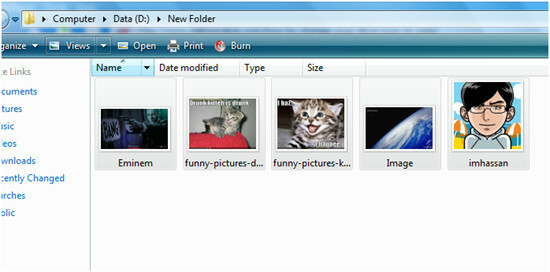 Après cela, obtenez une image que vous souhaitez utiliser comme image de dossier. Placez-le dans le dossier et renommez-le en ‘Dossier’, Sans les guillemets. Remontez un annuaire et Voila!
Après cela, obtenez une image que vous souhaitez utiliser comme image de dossier. Placez-le dans le dossier et renommez-le en ‘Dossier’, Sans les guillemets. Remontez un annuaire et Voila!
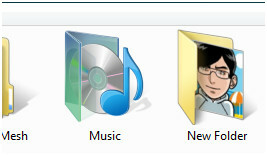
Vous pouvez modifier les attributs de l’image du dossier en masqués, afin qu’elle ne s’affiche pas parmi les autres fichiers de ce dossier. Notez également que l'image peut être de n'importe quelle taille et qu'elle s'affichera à la place de la pochette d'album de votre dossier d'album musical dans Vista. Si vous voulez l'image par défaut ou une sélection d'images comme illustré ci-dessous, au dos, supprimez simplement le fichier image "Dossier" ou renommez-le en autre chose.

Chercher
Messages Récents
WinDock: définir des règles et des profils personnalisés pour la gestion des fenêtres [Windows]
Windows a été régulièrement utilisé pendant des années, mais la con...
Comment définir les niveaux de volume sur le verrouillage / déverrouillage de Windows 10
le mélangeur de volume sur Windows 10 doit être le contrôle de volu...
8Stack est un lanceur d'applications Windows 8 qui s'exécute dans une barre latérale d'interface utilisateur moderne
Les lanceurs de programmes sont le meilleur moyen de gérer vos racc...

![WinDock: définir des règles et des profils personnalisés pour la gestion des fenêtres [Windows]](/f/0cc21d654648238f2c655093c883b7b1.png?width=680&height=100)

